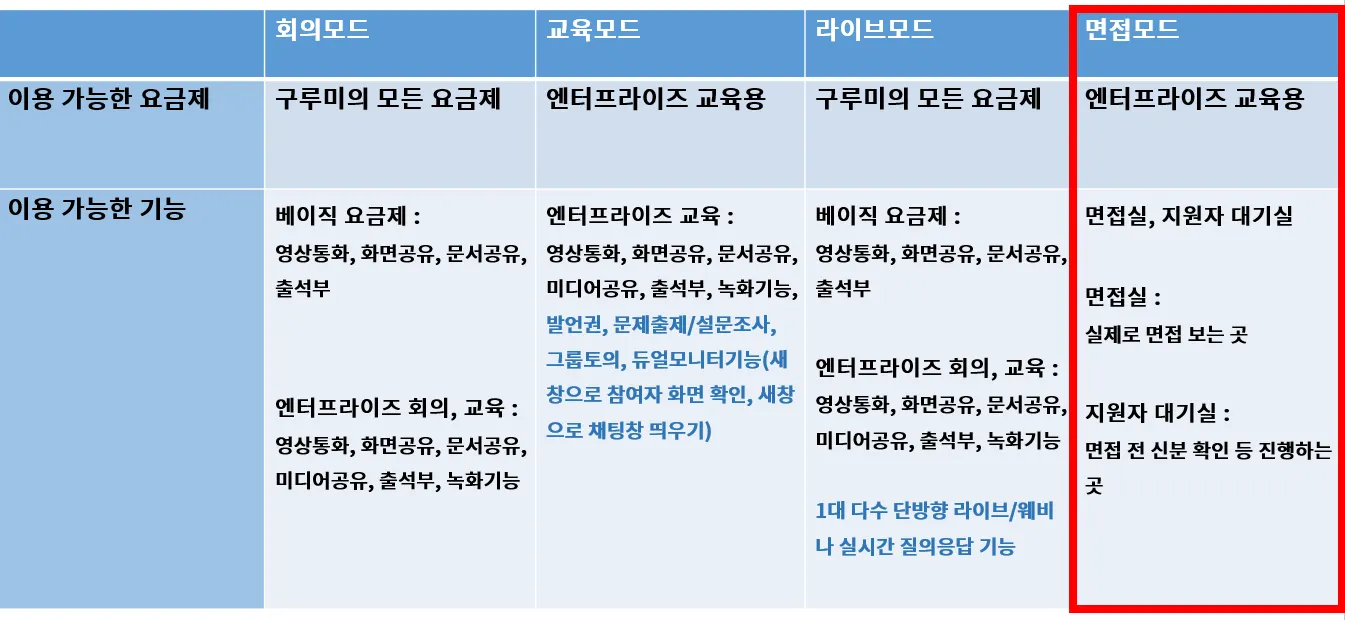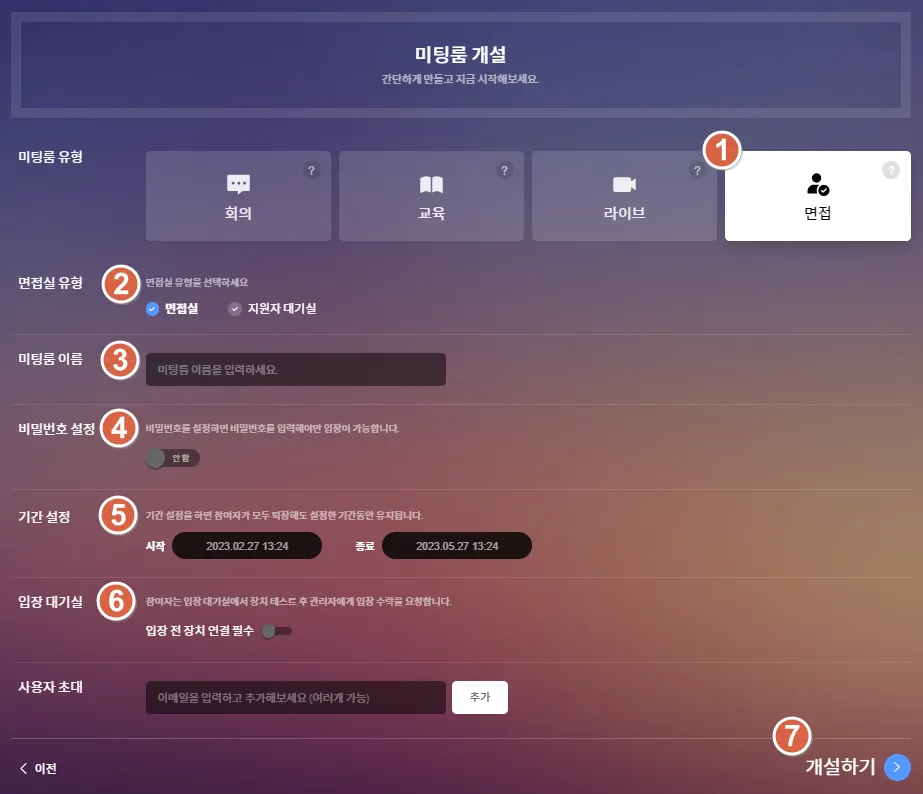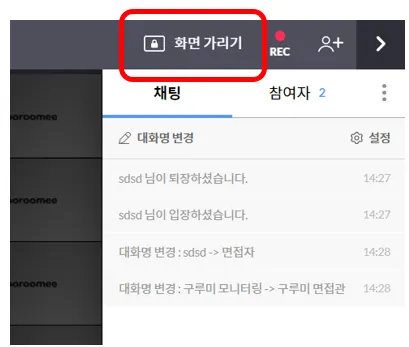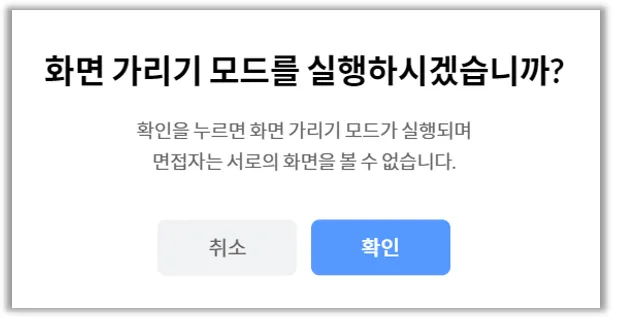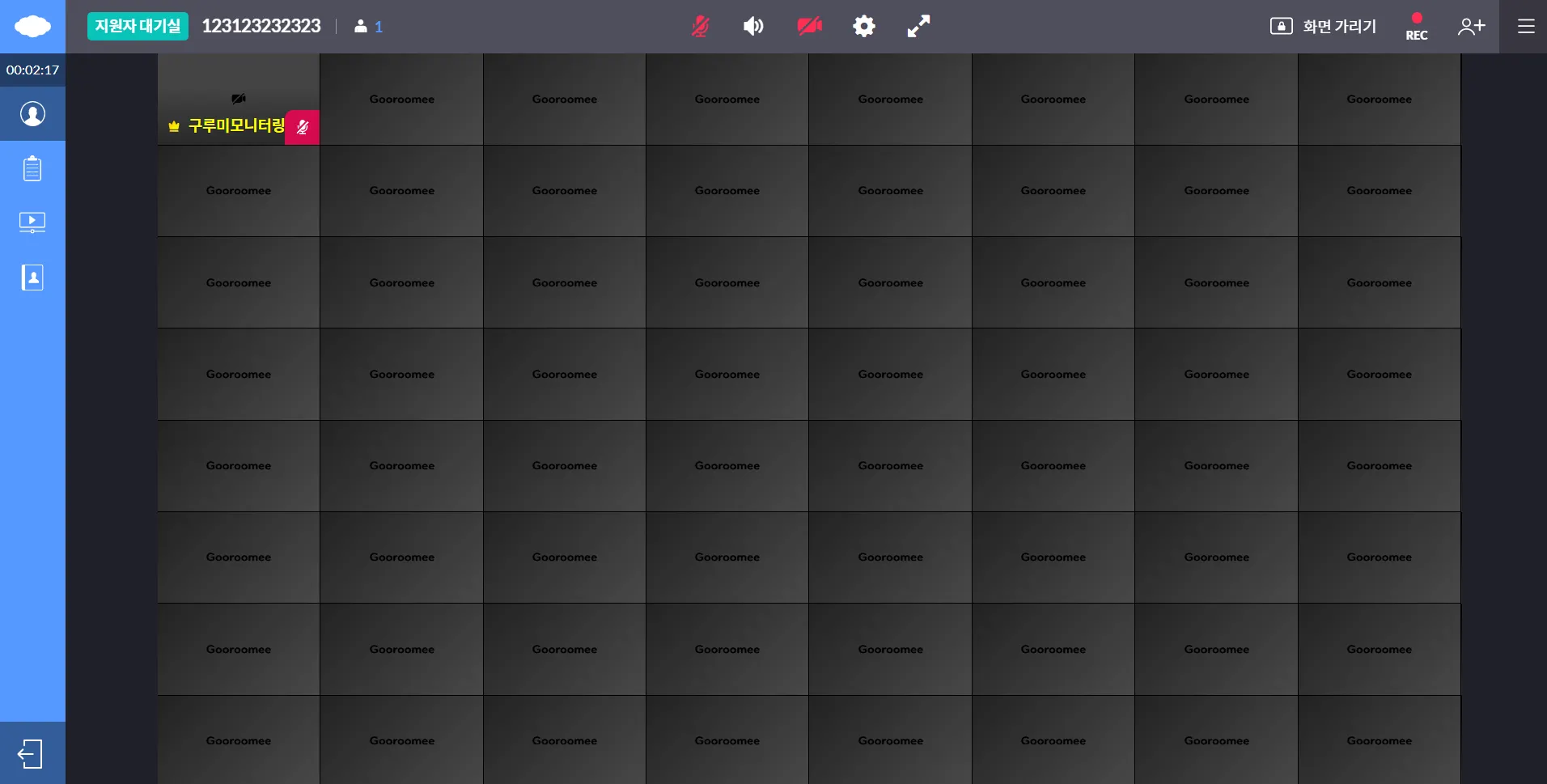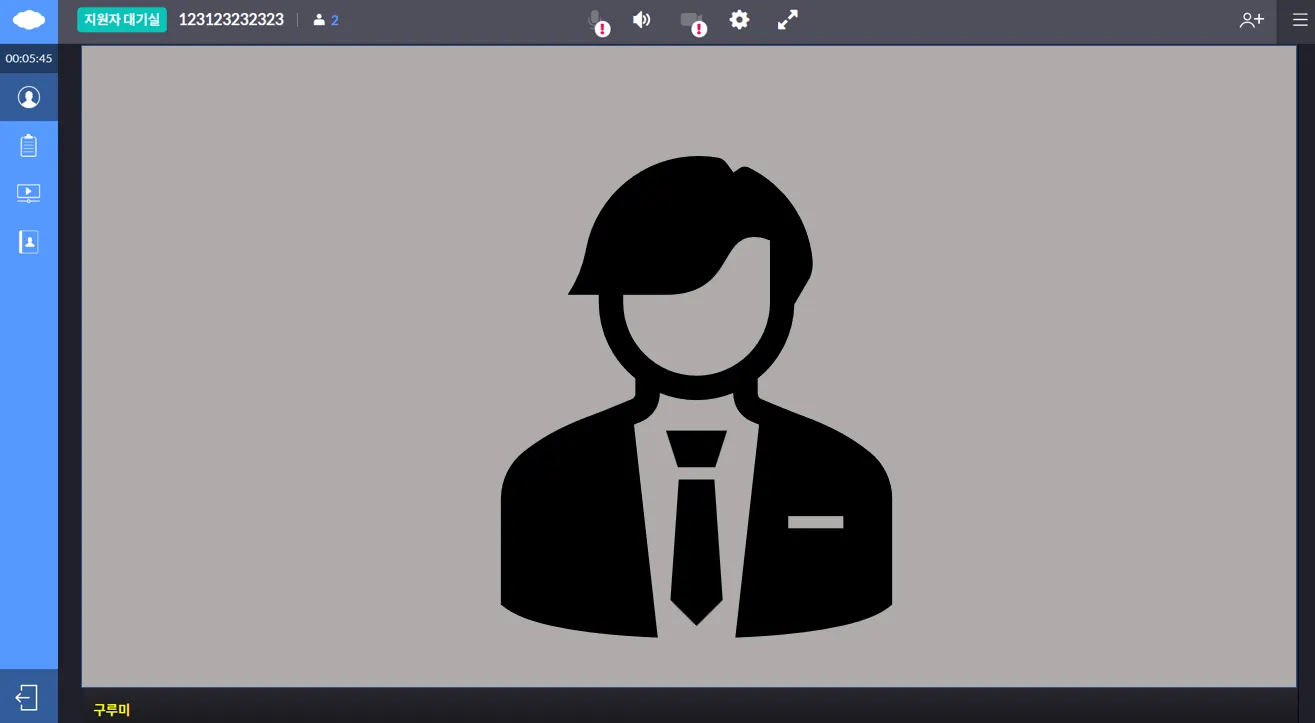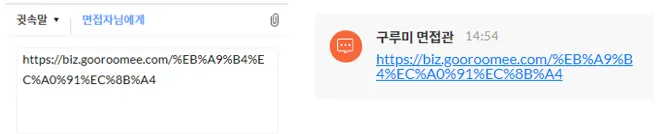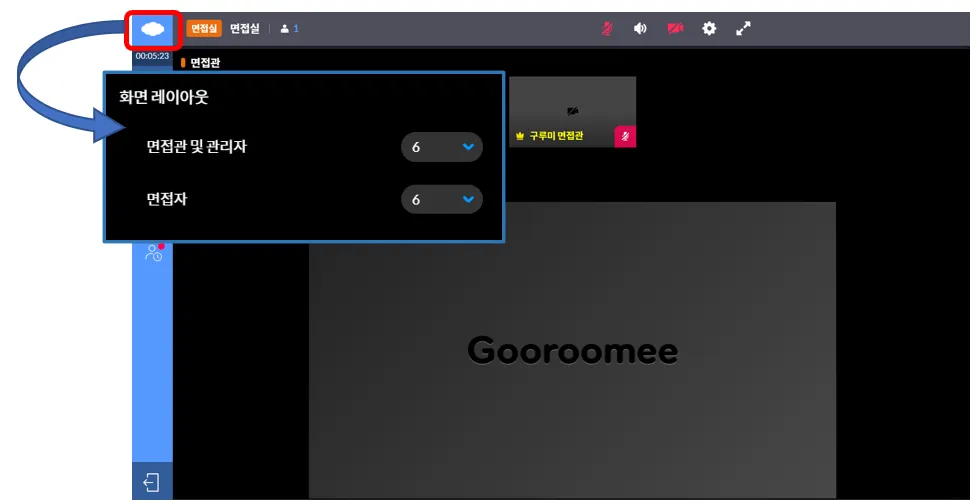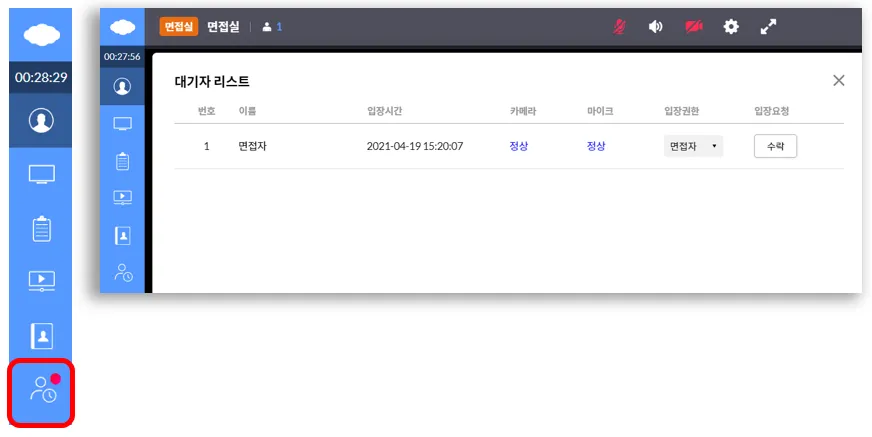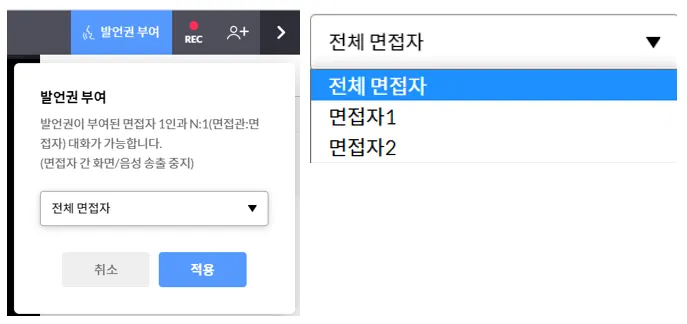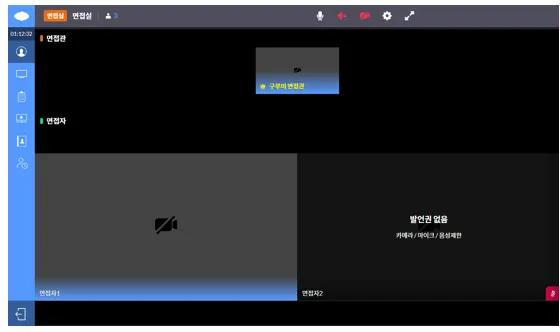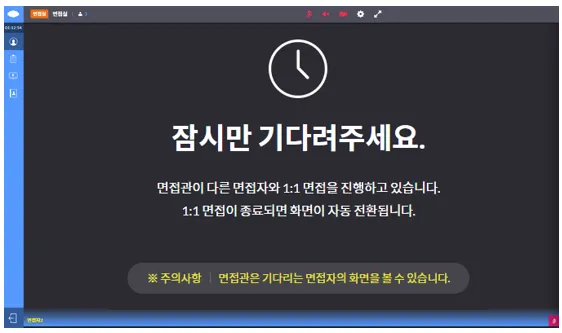면접모드란?
•
비즈니스 요금제에서 사용 가능한 미팅룸 유형
•
이용 가능 기능 : 면접실, 지원자 대기실, 화면 가리기 기능
구루미로 면접 진행하는 방법
면접 모드에는 두 가지 방을 개설할 수 있습니다.
면접실과 또 하나는 면접실로 이동하기 전 본인 확인을 위한 지원자 대기실입니다.
지원자 대기실에서 본인 확인이 완료된 면접자에게
귓속말로 면접실 링크를 전달해 면접실로 이동시킬 수 있습니다.
면접모드 개설하기 (면접실&지원자 대기실)
1. 미팅룸 유형에서 면접을 선택합니다.
2. 면접실 유형을 설정할 수 있습니다.
면접실 : 실제 면접이 진행되는 공간
지원자 대기실 : 가리기 기능을 이용한 신분증 검사 등 면접자들의 대기 공간
3. 미팅룸 이름을 설정합니다.
4. 비밀번호를 설정하여 비공개로 설정할 수 있습니다.
5. 미팅룸의 기간을 설정합니다.
(해당 기간이 지나면 미팅룸은 삭제됩니다.)
6. 입장 대기실을 설정하면 면접자가 입장 요청 시 면접관이 수락하여 입장할 수 있습니다.
7. 개설하기를 누르면 선택한 유형의 미팅룸이 생성됩니다.
지원자 대기실
지원자 대기실은 면접실로 이동 전, 본인 확인을 진행하는 곳입니다.
본인 확인을 위해 신분증 등 개인 정보가 노출되기 때문에,
면접관 외 다른 면접자들은 볼 수 없도록 화면 가리기 기능을 사용해 보세요.
우측 상단의 화면 가리기 버튼을 누르면 아래와 같은 팝업창이 뜹니다.
확인을 누르면 화면 가리기 모드가 실행되며 면접관들은 모든 면접자들의 화면을 다 볼 수 있지만,
면접자들은 서로의 화면을 볼 수 없는 상태로 전환됩니다.
[면접관 화면]
→ 모든 면접자들의 화면이 보임.
[면접자 화면]
→ 본인 화면만 보임.
이때, 신분증 등으로 본인 확인을 진행해 주세요.
본인확인을 마친 후, 관리자는 면접자에게 귓속말로 면접실의 URL 주소를 안내해 주세요.
면접자는 URL 주소를 받아 면접실에 입장하면 됩니다.
면접실
실제 면접이 이루어지는 면접실입니다.
면접실의 레이아웃은 면접관 : 면접자가 최대 6 : 6 까지 설정이 가능합니다.
면접자가 URL 주소로 입장하여 면접 입장 대기실에서 대기를 하게 되면,
면접관 화면 우측 내비게이션 바에 대기자 리스트에 빨간불이 들어옵니다.
면접자 이름을 확인하시고, 입장 권한을 확인하신 후, 입장 수락해 주시면 면접자가 면접실에 입장할 수 있습니다.
발언권 부여란?
발언권이 부여된 면접자 1인과 N : 1 ( 면접관 : 면접자 ) 대화가 가능합니다.
(면접자 간 화면 / 음성 송출 중지)
면접관 화면 우측 상단에 '발언권 부여'라는 버튼이 있습니다.
클릭해 주시면 아래 화면이 뜹니다.
전체 면접자와 면접을 진행하시고 싶으시다면 전체 면접자로 선택을 해주시고
적용 버튼 누르시면 됩니다.
면접자들 중 한 명에게 발언권을 부여하여 한 명과 면접을 진행하고 싶으시다면
해당 면접자를 선택하신 후 적용 버튼을 누르시면 됩니다.
•
면접관의 화면, 발언권 부여받은 면접자의 화면
•
발언권을 부여받지 않은 면접자의 화면